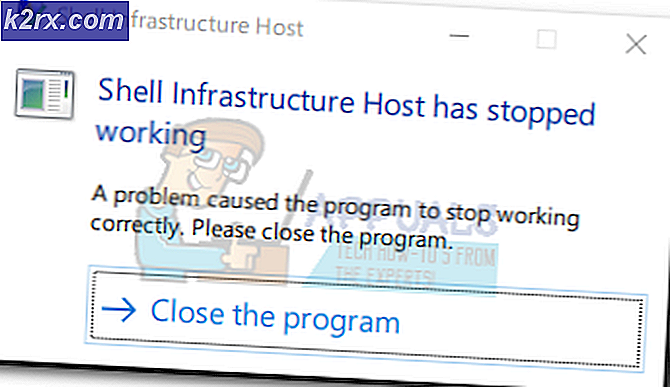Fix: Datei / var / lib / dpkg / status konnte nicht geöffnet werden
Sie könnten einen fiesen Fehler bekommen, der Datei / var / lib / dpkg / status error oder etwas ähnliches nicht öffnen könnte, wenn Sie im / var / lib / dpkg / -Verzeichnis herumgestochert sind und Dinge als root-Benutzer ausräumen. Die meisten Dateien, die sich gemäß dem Linux-Dateisystemhierarchie-Standard in / var befinden, sind temporär und ändern sich während des Betriebs. Dies bedeutet jedoch nicht, dass sie auf die gleiche Weise bereinigt werden müssen, wie ein Web-Browser-Cache gelöscht werden muss.
Da die meisten Linux-Benutzer nicht hier herumstochern müssen, ist die gute Nachricht, dass Sie diese wahrscheinlich nie fast bekommen werden. Diejenigen, die sich auf Distributionen befinden, die apt-get nicht verwenden, wie z. B. Fedora oder Arch, erhalten diesen Fehler auch nicht, da sie für den Paketmanager völlig spezifisch sind. Dennoch, wenn Sie damit zu tun haben, lesen Sie weiter.
Methode 1: Das Fixieren eines scheinbar zufälligen konnte Datei / var / lib / dpkg / status Fehler nicht öffnen
Wenn dieser Fehler unverhofft auftritt, geben Sie in der Befehlszeile ls / var / lib / dpkg / status ein und sehen Sie sich die Ausgabe an.
Vielleicht möchten Sie auch einen grafischen Dateimanager zum Browser hinüber führen und einen Blick darauf werfen.
Stellen Sie sicher, dass in den Ergebnissen eine Statusdatei angezeigt wird. Normalerweise erhalten Sie nur eine Zeile, die / var / lib / dpkg / status mit nichts anderem liest, bevor Sie direkt zur Eingabe zurückkehren. Wenn das der Fall ist, dann haben Sie eine Datei dort und Sie sollten in Ordnung sein. Schließen Sie nach dem Speichern alle Programme, in denen Sie gearbeitet haben, und starten Sie dann neu.
Sobald Sie wieder betriebsbereit sind, geben Sie sudo apt-get update gefolgt von sudo apt-get upgrade am Terminal ein und folgen Sie den Anweisungen. Sie werden wahrscheinlich nach Ihrem Administrator-Passwort gefragt, aber sobald es aktualisiert wird, sollte es Ihnen gut gehen. Sie sollten nach irgendwelchen Fehlern Ausschau halten.
PRO TIPP: Wenn das Problem bei Ihrem Computer oder Laptop / Notebook auftritt, sollten Sie versuchen, die Reimage Plus Software zu verwenden, die die Repositories durchsuchen und beschädigte und fehlende Dateien ersetzen kann. Dies funktioniert in den meisten Fällen, in denen das Problem aufgrund einer Systembeschädigung auftritt. Sie können Reimage Plus herunterladen, indem Sie hier klickenWenn die Datei nicht vorhanden war, müssen Sie einige Entscheidungen treffen.
Methode 2: Wiederherstellen von / var / lib / dpkg / status
Einige Benutzer geben an dieser Stelle alle wichtigen Daten zurück, bevor sie Linux erneut installieren. Sie könnten dies tun, aber es könnte einen Weg geben, die Dinge zuerst zu retten. Es gibt eine Sicherungskopie von / var / lib / dpkg / status, die automatisch erstellt wird, und hoffentlich ist nicht mehr viel Zeit verstrichen, seit Sie den Fehler bekommen haben, dass er nicht mehr synchron war.
Versuchen Sie, sudo cp / var / lib / dpkg / status-alt / var / lib / dpkg / status am Terminal auszuführen . Wenn dies Ihnen keinen Fehler anzeigt, können Sie sehen, ob dadurch das Problem behoben wurde. Dies stellt die letzte Sicherungskopie der Statusdatei wieder her, aber wenn sie zu veraltet war, sind Sie möglicherweise immer noch in heißem Wasser. Nichtsdestotrotz können Sie neu starten und dann sudo apt-get update ausführen , gefolgt von sudo apt-get upgrade, um zu sehen, welche Arten von Abhängigkeitsfehlern für Sie aufkommen. Im besten Fall werden Sie keine haben, und Sie werden nur wie gewohnt weiter mit Ihrem System arbeiten können.
Sie könnten auch versuchen, die Statusliste neu zu erstellen. Geben Sie sudo touch / var / lib / dpkg / status ein, um eine leere Datei als root-Benutzer zu erstellen, und versuchen Sie dann sudo apt-get install long-list vom Terminal aus. Es gibt ein paar Skripte, die dies automatisch tun, aber dies ist im Wesentlichen das Gleiche und kommt ohne die Gefahren eines möglicherweise veralteten Skripts auf Ihrem Rechner aus. Seien Sie gewarnt, dass Sie sich daran erinnern müssen, was Sie auf Ihrem System haben, damit dies funktioniert, und die Software wird Sie auffordern, sich zu erinnern.
Sie können auch ls /var/backups/dpkg.status* ausprobieren und sehen, welche davon Sie stattdessen verwenden möchten.
Sehen Sie sich die Liste an, die beim Ausführen angezeigt wird. Wenn Sie eines sehen, das nicht gezippt ist, versuchen Sie es mit sudo cp /var/backups/dpkg.status.0 / var / lib / dpkg / status und sehen Sie, ob das Dinge repariert . Sie könnten immer einen der anderen kopieren und den Befehl gunzip ausführen, um ihn zu dekomprimieren. Beachten Sie jedoch, je weiter Sie zurück gehen, desto höher ist das Risiko, eine veraltete Datei zu aktualisieren, die fehlerhafte Abhängigkeiten verursachen würde
PRO TIPP: Wenn das Problem bei Ihrem Computer oder Laptop / Notebook auftritt, sollten Sie versuchen, die Reimage Plus Software zu verwenden, die die Repositories durchsuchen und beschädigte und fehlende Dateien ersetzen kann. Dies funktioniert in den meisten Fällen, in denen das Problem aufgrund einer Systembeschädigung auftritt. Sie können Reimage Plus herunterladen, indem Sie hier klicken
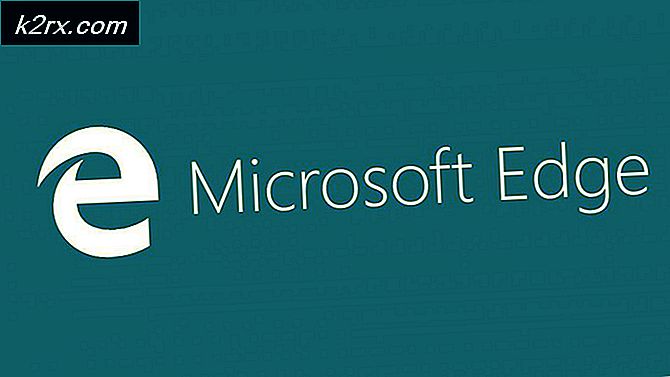

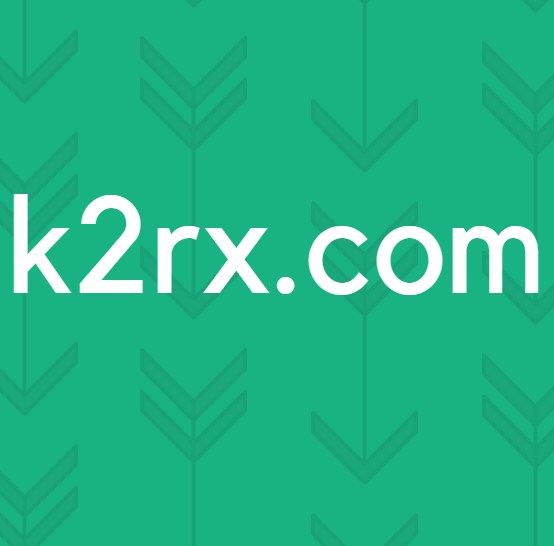
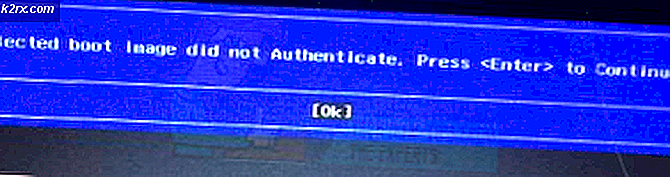

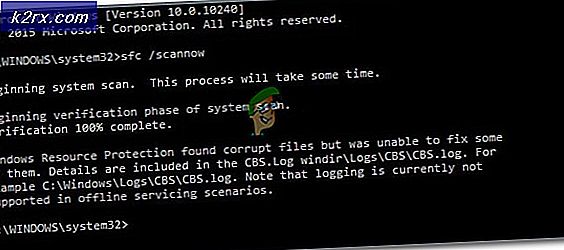
![uTorrent bleibt beim Verbinden mit Peers hängen [Behoben]](http://k2rx.com/img/106809/utorrent-stuck-on-connecting-to-peers-fixed-106809.jpg)